
Запуск - это шаг начального контакта для использования наших компьютеров и оборудования. В случае сбоя этого процесса у нас не будет доступа к системе, и мы не сможем найти решения. Загрузка может быть повреждена по нескольким причинам, и поэтому одно решение не может помочь нам, если нам не повезет. Нет более сложной ситуации для пользователя Windows, который хочет включить свой компьютер и найти следующий образ:

Другие сообщения, которые мы видим, следующие:
Распространенные сообщения об ошибках Windows
загрузочное устройство отсутствует - вставьте загрузочный диск и нажмите любую клавишу. NTLDR отсутствует или поврежден. Ntoskrnl.exe отсутствует. Ntdetect.com отсутствует. BOOTMGR отсутствует или поврежден. NTFS.SYS отсутствует. Hal.dll отсутствует.
Каждое из этих сообщений относится к загрузчику Windows, независимо от его редакции, которая называется BCD (Boot Configuration Data), которая является отдельной базой данных от микропрограммы, в которой конфигурация Запуск операционной системы. Внутри базы данных BCD находится меню диспетчера загрузки Windows, которое включает следующие параметры:
- Варианты загрузки и загрузки тома Boot Record.
- Параметры для запуска операционной системы с помощью winload.exe.
- Опции для запуска предыдущих версий операционной системы, среди других.
Поскольку мы видим важность BCD для оптимального функционирования загрузки операционной системы, и один из вопросов, которые возникают с полной достоверностью, - это «Почему это происходит?», Может быть несколько причин, таких как:
Причины сбоев загрузки
- Внезапные отключения оборудования.
- Повреждение элементов загрузочного сектора.
- Потому что один из основных файлов был удален с жесткого диска.
- Плохо настроенный BIOS или UEFI.
- Аппаратные сбои
Существует множество причин, но, что самое приятное, сегодня Solvetic предлагает способ безопасного решения этой проблемы.
Требования к ремонту автозапуска
Очень важно, чтобы у нас был способ установки Windows, используя установленную версию, либо на DVD, либо на загрузочный USB, чтобы загрузить компьютер оттуда.
Мы также должны настроить BIOS или UEFI для загрузки с компакт-диска или USB, где находится носитель операционной системы.
Вот набор решений для исправления старта Windows 10. У вас также есть видеоурок, с помощью которого можно завершить процесс.
1. Восстановите загрузчик с помощью команд Windows 10
Шаг 1
Как только мы запустим компьютер оттуда, мы нажмем клавишу, как если бы мы собирались установить Windows в первый раз, и отобразится следующее окно, для этого случая мы используем Windows 10.

Шаг 2
Там мы определяем язык и нажимаем Далее, и будет отображаться следующее окно:

Шаг 3
В этом окне мы выберем опцию «Ремонт оборудования», расположенную внизу, чтобы получить доступ к расширенным системным опциям, при нажатии на которые мы увидим следующее:

Шаг 4
Выберите опцию Устранить неполадки, и мы увидим следующее:

Шаг 5
Мы получили доступ к расширенным параметрам Windows, там мы выбираем параметр Командная строка, чтобы получить доступ к командной строке и оттуда выполнить процесс восстановления загрузки операционной системы. Компьютер перезагрузится, и мы увидим следующее:

Шаг 6
Там мы выполним следующие команды в вашем порядке:
diskpart sel disk 0 список том

Шаг 7
При этом мы выбрали основной диск и перечислили тома, которые его составляют, теперь необходимо будет выбрать том, который содержит загрузку Windows, и это, как правило, том с размером около 500 МБ, в данном случае том 2 Выберите этот диск, используя строку SELECT VOLUME 2, и назначьте букву этому объему, в данном случае v, используя следующую строку:
присвоить букву = v [вложение = 38513: 8-SELECT-VOLUME-2.webp]$config[ads_text6] not found
Шаг 8
Мы покидаем Diskpart с помощью команды выхода и теперь вводим отредактированный том с помощью строки v: и перечисляем его содержимое с помощью dir:, это будет результат:

Шаг 9
Там появляется сообщение «Файл не найден». Теперь мы выполним следующую команду для восстановления загрузки Windows:
bcdboot C: \ Windows / l en-us / sv: / f all

Шаг 10
Как мы видим, на экране отображается сообщение «Загрузочные файлы созданы успешно».
Введите команду выхода для выхода из терминала и появится следующее окно:
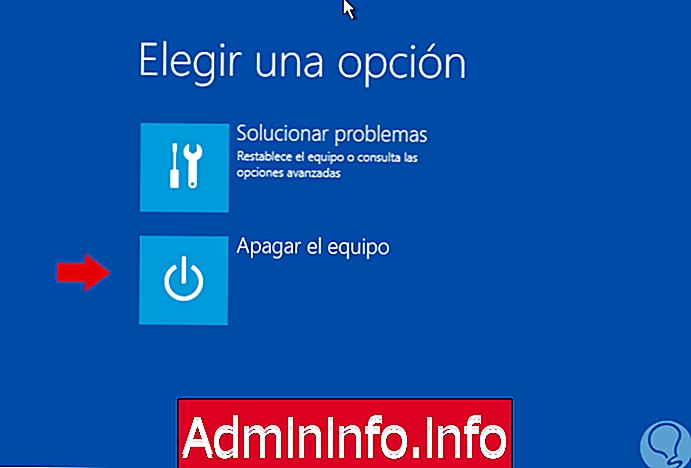
Шаг 11
Там мы нажимаем «Выключить компьютер», чтобы Windows выключилась, и продолжаем извлекать установочный носитель USB или DVD и включаем компьютер, чтобы убедиться, что он запускается правильно.

Шаг 12
Если мы используем Diskpart с используемым оборудованием, мы можем визуализировать том, связанный с запуском системы, который находится в правильном состоянии.

Это один из самых практичных способов восстановления автозагрузки Windows.
$config[ads_text6] not found2. Восстановите загрузчик с помощью команд Windows 10
Шаг 1
Другой вариант - использовать команду bcdedit, связанную с BCD Windows. Мы открываем консоль как администратор и выполняем следующую команду, и там мы получим всю информацию о запуске системы:
Bcdedit

Шаг 2
С помощью bcdedit мы можем выполнять такие задачи, как:
Резервное копирование и восстановление конфигурации загрузки системы
bcdedit / export C: \ file.txt bcdedit / import C: \ file.txt
Включить расширенные параметры загрузки
bcdedit / set {globalsettings} advancedoptions true Включить редактирование ядра
bcdedit / set {globalsettings} optionsedit true Шаг 3
чтобы восстановить данные конфигурации загрузки Windows, необходимо выполнить следующий скрипт, заменив значения информацией, полученной в командной строке, на bcdedit:
bcdedit / store: \ boot \ bcd / set {bootmgr} раздел устройства =: bcdedit / store: \ boot \ bcd / set {bootmgr} сервисы целостности enable bcdedit / store: \ boot \ bcd / set {} раздел устройства =: bcdedit / store: \ boot \ bcd / set {} сервисы целостности enable bcdedit / store: \ boot \ bcd / set {} recoveryenabled выключен bcdedit / store: \ boot \ bcd / set {} раздел osdevice =: bcdedit / store: \ boot \ bcd / set {} bootstatuspolicy IgnoreAllFailures Мы оставляем вам видеоурок, чтобы вы могли увидеть, как восстановить загрузку в Windows 10 при появлении ошибки.3. Что делать, если Windows 10 не загружается
Если после выполнения вышеприведенных инструкций не удалось решить проблему, и ваше начало цепляться за продолжение сбоя, не беспокойтесь, потому что мы предлагаем больше решений для ремонта вашего оборудования.
Это руководство включает в себя различные решения, такие как следующие:
- Запустите Windows 10 в безопасном режиме.
- Восстановление Запустите Windows 10 с помощью средства «Восстановление при загрузке».
- Восстановление запуска с помощью носителя для восстановления
- Ремонт запуска MBR
- Восстановление начните с переустановки системы
- Ремонт начала исправления приложений
- Восстановление запуска с помощью команд
- Ремонт начать с помощью Bootrec
С этим набором решений у вас будут необходимые инструменты для решения проблемы, когда ваше устройство плохо запускается или у вас есть проблемы при запуске устройства.
4. Восстановите запуск с помощью команды CHKDSK в Windows 10
Жесткий диск является одним из главных героев в работе ПК. Мы знаем, что эти диски могут быть разных типов, IDE, SATA или SSD, но их функции, как правило, одинаковы. Главной является ваша задача хранения, которая позволяет нам надежно хранить нашу информацию (если мы позаботимся об этом).
Таким же образом, жесткие диски вмешиваются в запуск оборудования, поэтому любой сбой в них повредит этот процесс. В случае логических сбоев мы находим команду CHKDSK способной ее восстановить.
$config[ads_text6] not foundКоманда CHKDSK - это инструмент, который позволяет нам анализировать то, что происходит на наших дисках, и, таким образом, иметь возможность вмешиваться и исправлять сбои, обнаруженные во время анализа. Его функция анализа и восстановления позволяет нашим жестким дискам продолжать эффективно работать и не наносить вреда загрузке Windows 10.
$config[ads_text5] not found5. Как восстановить загрузочную систему Windows 10
Запуск нашей Windows 10 со временем зависит от множества факторов. Если мы являемся одним из тех, кто неправильно выключает наше оборудование и нажимает кнопку, это приводит к повреждению системы загрузки ПК. Поскольку загрузка встроенного ПО начинается, и оборудование сканируется на наличие ошибок, любой сбой может отменить запуск.
BIOS отвечает за сканирование основной загрузочной записи, которая находится в файле winload.exe, который позволяет компьютеру запускаться. Если в этой загрузочной системе возникнут проблемы, мы увидим, что возникают ошибки или что оборудование напрямую издает звуки и не запускается.
Ниже у вас есть больше инструментов для восстановления загрузки в Windows 10.
$config[ads_text5] not foundС этими опциями мы исправили запуск Windows и будем иметь нормальный доступ, как и ожидалось.
СТАТЬИ